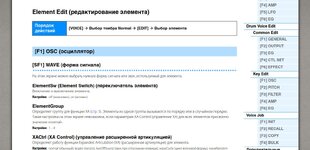Друзья, помогите решить такую, на первый взгляд, простую задачу: ограничить элементы Voice по Velocity
Пытаюсь создать двухслойный пресет, Pad и нарастающий Brass, причём чтобы Brass "включался" при более быстром (или "сильном" - как угодно) нажатии на клавиши, оставляя, при этом звучание Pad
Мануалъ курил, там описано, как выходить на эти настройки, но на практике открывается совершенно другое меню, где ограничение по Velocity недоступно
Есть мнение, что доступность этого меню регламентируется в других настройках, в каких именно - тоже вопрос
Заранее благодарен
На скринах: 1 - меню при нажатии кнопки и подтверждении команды JOB; 2 - искомое меню, которое у меня не отображается, при нажатии кнопки EDIT; 3 - раздел мануала, где это описано; 4 - тот самый пункт

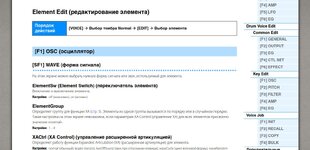

Пытаюсь создать двухслойный пресет, Pad и нарастающий Brass, причём чтобы Brass "включался" при более быстром (или "сильном" - как угодно) нажатии на клавиши, оставляя, при этом звучание Pad
Мануалъ курил, там описано, как выходить на эти настройки, но на практике открывается совершенно другое меню, где ограничение по Velocity недоступно
Есть мнение, что доступность этого меню регламентируется в других настройках, в каких именно - тоже вопрос
Заранее благодарен
На скринах: 1 - меню при нажатии кнопки и подтверждении команды JOB; 2 - искомое меню, которое у меня не отображается, при нажатии кнопки EDIT; 3 - раздел мануала, где это описано; 4 - тот самый пункт